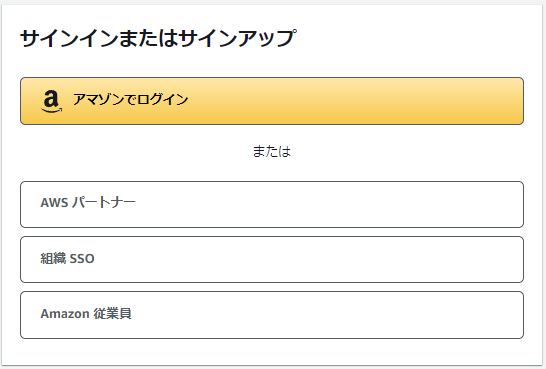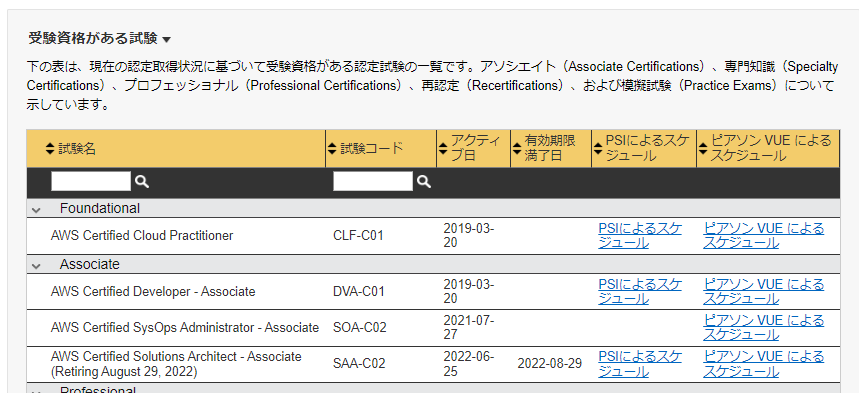AWS認定の試験予約ページへの行き方メモ
※更新履歴
2022/06/26, AWS認定へログインしたらログイン方法が変わっていたので記事を全体的に更新しました。
2022/07/05, AWS側でもログイン方法の切り替え中なのか、古いログイン画面に飛ばされることもあります。記事中に注意書きを追加しました。
1. AWS認定ページへのログイン
※2022/06/26更新時点の情報です。AWSサイトはコロコロ変わるので、ログイン方法が変わっていたら、コメントに書き込んでいただけると嬉しいです。
- 右記リンクから AWS トレーニングと認定 へ入る。
- 「AWS認定」が表示されるので、画面中央に表示された「サインイン」をクリック。
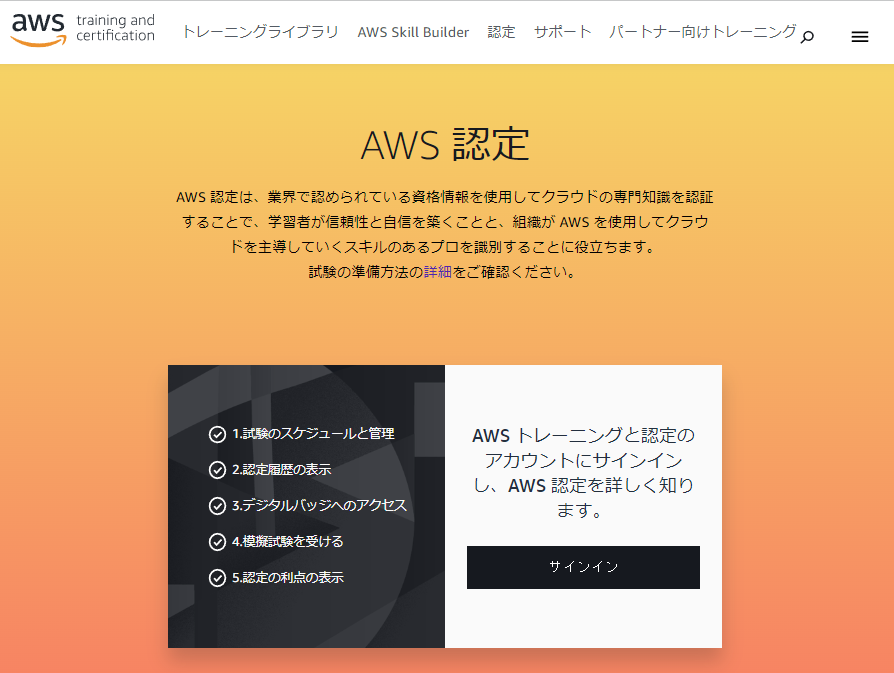
- 「アマゾンでログイン」をクリック
- 「Eメールまたは携帯電話番号」と「パスワード」を入力してログインする。
- 再度「AWS認定」が表示されるので、画面中央に表示された「アカウントに移動」をクリック。
- やっと、AWS認定ページに入れます。ここから認定に関する情報が閲覧できます。
2. 試験の予約ページ
- AWS認定ページへログインしたところから開始。
- 上部の「試験登録」タブをクリック。
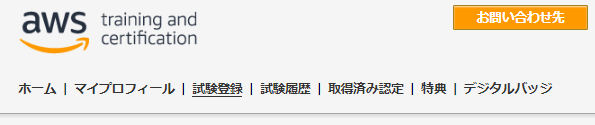
- 「試験登録」ページが表示。ここから試験関係の操作が出来ます。
- 受験したい試験を探します。
- 資格名の右側から「PSI」「ピアソンVUE」の入り口があるので好きな方へ入る。
※2019年4月からピアソンVUE利用可。自分はピアソンVUE派です。 - ここからは画面の指示に沿って操作。
※こういうエラーが出て試験登録できない場合もありますので、時間を置いて試してみてください。
事前承認された試験の適格性が遅延する可能性があることに注意してください。あなたのアカウントが優先されるよう自動的に更新しました。Pearson VUE または PSI の試験のスケジュールを設定できない場合、アカウントからログアウトし、1~2 時間以内にやり直してください。この時間はシステム上の負荷によって異なります。当社チームが解決に向けて尽力しています。ご迷惑をおかけしますがご理解のほどよろしくお願いします。
3. スコアレポートの置き場所
- AWS認定ページへログインしたところから開始。
- 上部の「試験履歴」タブを選択すると「スコアレポート」がダウンロードできます。
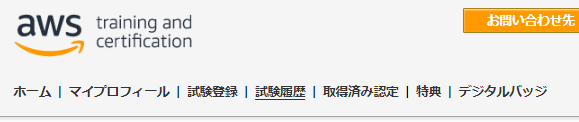
- 受験後から発行まで5日かかるという情報もありますが、僕の場合は1日~2日程で発行されました。
3. 旧記事をしばらく残します。
クリックで「旧記事」の内容を展開
■試験の予約ページ
-
右記リンクから AWS トレーニングと認定 へ入る。
-
AWSトレーニングと認定が表示されるので、右上「サインイン」をクリック。
-
表示されたページでamazon側の「日本」にチェックして「サインイン」をクリック。
-
既存のamazonアカウントでログイン(またはTraining用に新規アカウント作成)
-
AWSトレーニングのFAQ
- AWS tranigアカウントの作成方法
- AWS tranigアカウント と AWSアカウントは関連付けされない
-
AWSトレーニングのFAQ
-
ダッシュボードが表示されたら、上部の「認定」をクリック。
-
AWS認定が表示されたら、中央付近「アカウントに移動」をクリック。
※↑アカウント作成状態により異なるかも。 -
AWS認定アカウントが表示。ここから試験関係の操作が出来ます。
-
右側「新しい試験の予約」をクリック。
-
試験の申し込みが表示されたら、「SAA-C01」で検索。
-
検索ヒットの右側から「PSI」「ピアソンVUE」の入り口があるので好きな方へ入る。
※2019年4月からピアソンVUE利用可。自分はピアソンVUEを使いました。 -
ここからは画面の指示に沿って操作。
■スコアレポート
-
「試験の予約ページ」の「1~7」を実施。
-
AWS認定アカウント上部の「これまでの受験履歴」を選択すると「スコアレポート」がダウンロードできます。 ※発行まで5日かかるという情報もありますが、1日~2日程で発行されるようです。